افزایش حجم آپلود در وردپرس
افزایش حجم آپلود در وردپرس
افزایش حجم آپلود در وردپرس یکی از مشکلاتی هست که تقریبا برای تمامی کاربران در وردپرس پیش آمده است که در آن قادر نیستند تا فایل با حجم دلخواه خودشان را در وردپرس آپلود کنند. علت محدودیت در حجم آپلود وردپرس به میزبانی هاست شما برمی گردد که حداکثر میزان حجم آپلود در وردپرس را برای سرور روی چه میزان قرار داده باشد که اگر فایلی بیشتر از این حجم مشخص شده بخواهید آپلود کنید قادر به آپلود اون در رسانه وردپرس نخواهید بود و مجبورید یا از طریق هاست اقدام به آپلود فایل در وردپرس کنید که در این صورت در رسانه وردپرس فایل به شما نشان داده نخواهد شد و یا اینکه میزان محدودیت حجم آپلود در وردپرس را با استفاده از روشهایی که وجود دارد افزایش دهید.
اما قبل از اینکه به روش های موجود برای افزایش حجم آپلود در وردپرس بپردازیم ابتدا باید ببینیم که چه میزان حجمی برای رسانه وردپرس ما تعیین شده است. برای این منظور کافیه تا در پیشخوان وردپرس به مسیر رسانه> افزودن مراجعه کنید تا مشابه تصویر زیر میزان حجمی که با استفاده از اون قادر هستید تا فایلی را در وردپرس آپلود کنید به شما نمایش داده شود.
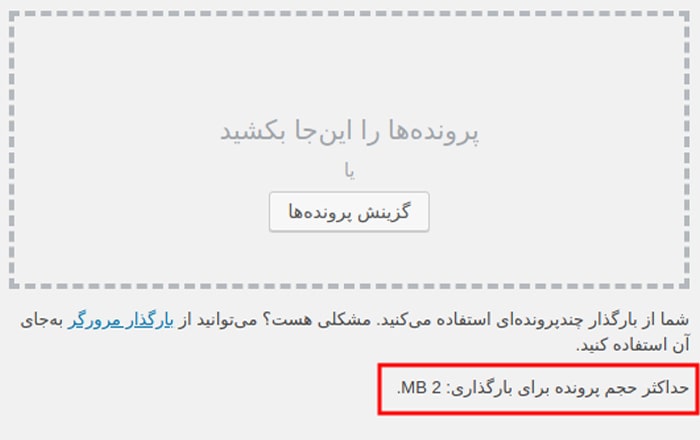
همان طور که در تصویر میبینید حجم آپلود در وردپرس روی 2 مگابایت تنظیم شده است که در این صورت قادر به آپلود فایلهایی با بیش از 2 مگابایت نخواهیم بود. حال برای اینکه حجم آپلود در وردپرس را افزایش دهیم می توانیم به یکی از روشهای زیر عمل کنیم.
روش های افزایش حجم آپلود در وردپرس:

روش اول افزایش حجم آپلود با php.ini
یکی از مرسومترین روشها برای افزایش حجم آپود وردپرس با استفاده از فایل php.ini صورت میگیرد که برای این منظور لازم است تا به این فایل در سرور دسترسی داشته باشید. بنابراین در صورتی که از سرور مجازی استفاده میکنید یا اینکه به این فایل در سرور دسترسی دارید باید به دنبال فایل php.ini بگردید و کدهای زیر را در آن قرار دهید.
upload_max_filesize = 512M
post_max_size = 512M
max_execution_time = 300
همان طور که در این کدها میبینید در اینجا حجم آپلود روی 512 مگابایت تنظیم شده است که به دلخواه خودتان میتوانید آن را تغییر بدهید.
اما در صورتی که به فایل php.ini دسترسی نداشتید می توانید خودتان در هاست یک فایل با این نام تعریف کنید و حجم آپلود را در وردپرس اضافه کنید. برای این منظور بعد از اینکه وارد هاست خودتان شدید و به مسیر public_html در file manager هاست مراجعه کردید وارد پوشه wp-admin شده و یک فایل با نام php.ini بسازید و کدهای زیر را داخل این فایل قرار بدهید.
upload_max_filesize = 512M
post_max_size = 512M
max_execution_time = 300
روش دوم با functions.php
اما اگر با استفاده از روشهای فوق موفق به اضافه کردن حجم آپلود در وردپرس نشدید می توانید با استفاده از فانکشن قالب هم حجم آپلود در وردپرس را افزایش دهید. برای این منظور بعد از اینکه به File manager هاست مراجعه کردید به مسیر /public_html/wp-content/themes/ مراجعه کرده و سپس وارد پوشه قالبی که روی سایت فعال هست و از اون استفاده می کنید شده و کدهای زیر را در مکان مناسبی از این فایل قرار دهید.
@ini_set( ‘upload_max_size’ , ‘512M’ );
@ini_set( ‘post_max_size’, ‘512M’);
@ini_set( ‘max_execution_time’, ‘300’ );
بعد از قرار دادن و ذخیره کدهای فوق در فایل فانکشن قالب می توانید به رسانه وردپرس مراجعه کرده و ببینید که حجم آپلود در وردپرس اضافه شده است یا خیر.
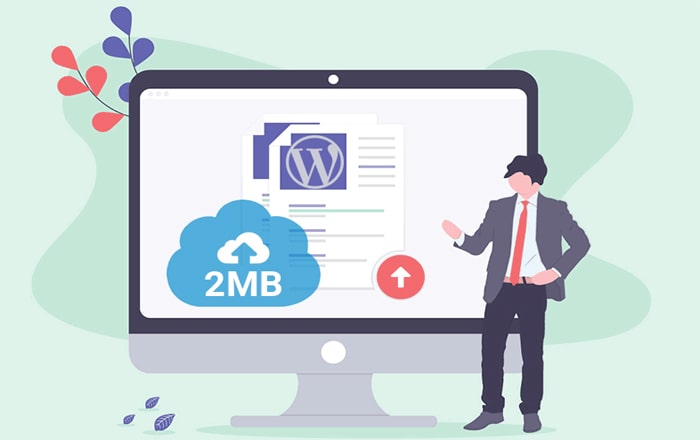
روش سوم با htaccess.
یکی دیگر از روشهایی که با استفاده از آن می توانید حجم آپلود وردپرس را اضافه کنید با استفاده از فایل htaccess. هاست صورت میگیرد که می توانید با قرار دادن کد زیر در این فایل حجم آپلود را اضافه کنید و معمولا این روش بهتر از سایر روشها جواب میدهد اما اگر در تنظیمات پیوندهای یکتا وردپرس اقدام به تغییر پیوند یکتا کنید یا حتی روی دکمه ذخیره تغییرات بدون انجام هیچ تغییری کلیک کنید این فایل از نو ساخته میشود که تنظیماتی هم که برای اضافه کردن حجم آپلود در وردپرس وارد کردید از بین خواهند رفت و مجددا باید کدها را وارد کنید.
برای این منظور ابتدا وارد هاست شده و سپس به File Manager مراجعه کنید. بعد از این مرحله به مسیر public_html مراجعه کرده و به دنبال فایلی با نام htaccess. بگردید. همان طور که از نقطه ابتدایی نام این فایل مشخص است این فایل جزو فایلهای مخفی در هاست می باشد پس اگر برای اولین بار قصد تغییر در این فایل را داشته باشید به شما نمایش داده نخواهد شد. بنابراین روی دکمه Settings که در بالای صفحه در سمت راست قرار دارد کلیک کنید و بعد از اینکه پنجره زیر برای شما باز شد تیک گزینه Show hidden files را فعال کرده و روی دکمه Save کلیک کنید تا فایل htaccess. نمایش داده شود.
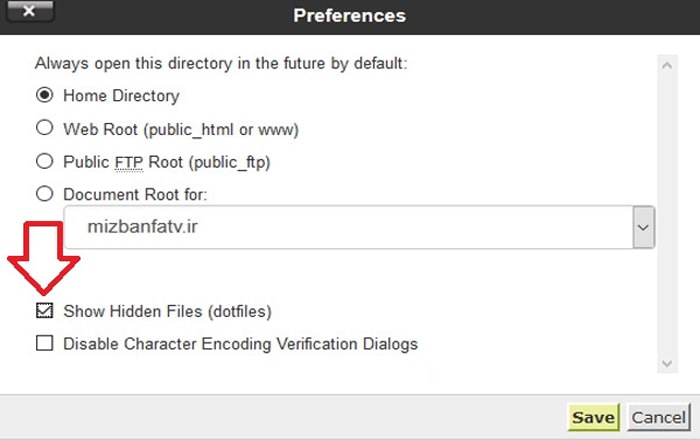
حالا بعد از اینکه فایل htaccess. نمایش داده شد روی اون راست کلیک کرده و گزینه Edit را انتخاب کنید تا صفحه ویرایش فایل برای شما باز شده است و کدهای زیر را درون اون قرار داده و ذخیره کنید.
php_value upload_max_filesize 512M
php_value post_max_size 512M
php_value max_execution_time 300
php_value max_input_time 300
بعد از قرار دادن کد حجم آپلود در وردپرس اضافه خواهد شد.
روش چهارم با افزونه Increase Max Upload Filesize
اما اگر باز هم تا به حال موفق به افزایش حجم آپلود در وردپرس نشدید می توانید از افزونه برای این کار استفاده کنید. افزونهای که قصد معرفی آن را داریم با عنوان Increase Max Upload Filesize در مخزن وردپرس به ثبت رسیده است و تاکنون موفق شده تا بیش از 20.000 نصب فعال و کسب امتیاز 4 را ازآن خودش بکند که با استفاده از این افزونه قادر به افزایش حجم آپلود در وردپرس خواهید بود. برای استفاده از این افزونه روی دکمه زیر کلیک کنید تا به صفحه افزونه در مخزن وردپرس هدایت شده و سپس اقدام به نصب و فعال سازی افزونه در سایت خودتان بکنید.
بعد از نصب و فعال سازی افزونه مشابه تصویر زیر منویی با نام Increase Max Upload Filesize در پیشخوان وردپرس شما افزوده خواهد شد. روی این منو کلیک کنید تا به صفحه تنظیمات افزونه افزایش حجم آپلود در وردپرس هدایت شوید.
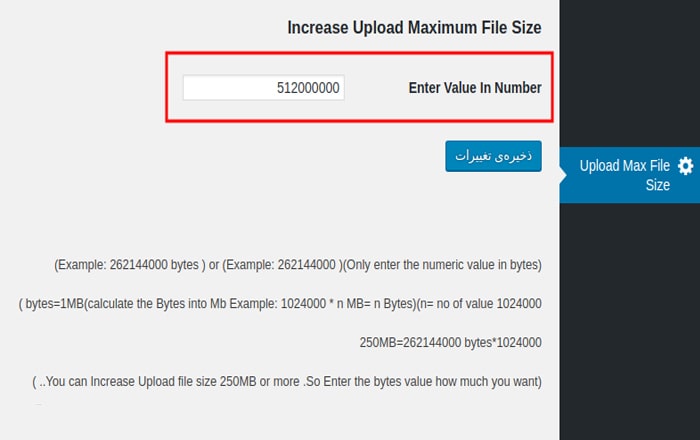
حالا همان طور که در تصویر میبینید مقدار حجم دلخواه خودتان را که قصد دارید در رسانه وردپرس افزایش بدهید بر حسب بایت وارد کرده و ذخیره کنید. در اینجا ما قصد داریم تا حجم آپلود در وردپرس را روی 488 مگابات تنظیم کنیم بنابراین باید میزان این حجم بر حسب بایت را روی 512000000 انتخاب کنیم.
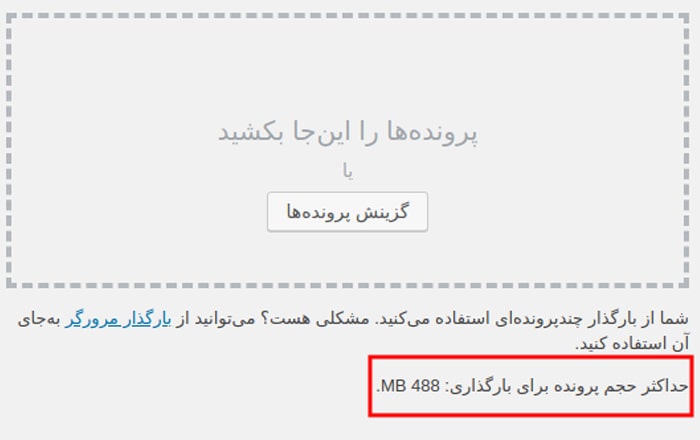
حالا در تصویر میبینید که حجم آپلود در وردپرس افزایش پیدا کرده است و میتوانیم فایل با این میزان حجم را در آن آپلود کنیم.

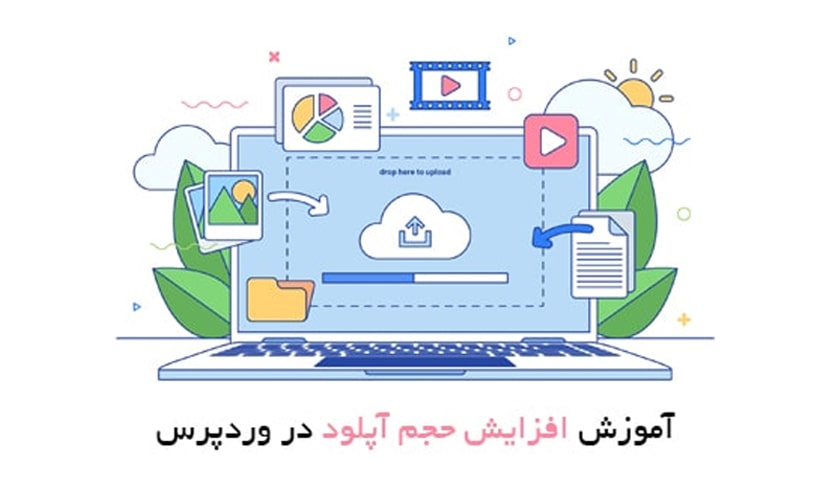
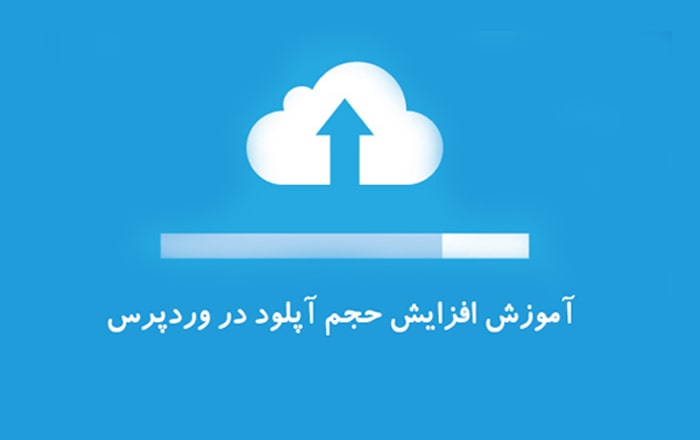
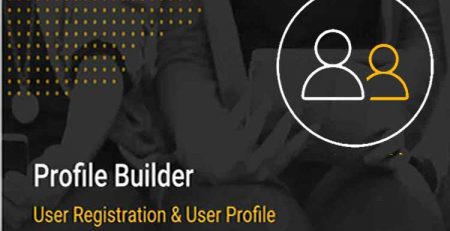




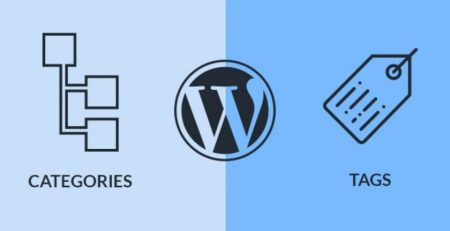
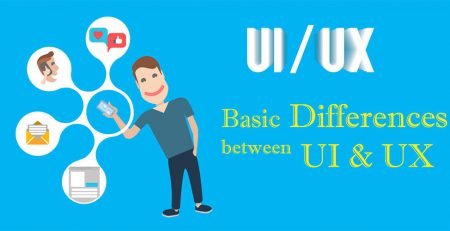



دیدگاهتان را بنویسید